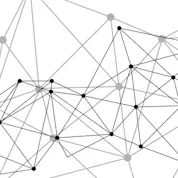Aktivieren und Verwenden der Windows Sandbox unter Windows 10

Die Windows Sandbox ist ein Feature, das die isolierte Ausführung von Anwendungen ermöglicht. Ausgeliefert wird die Funktionalität mit Windows 10 Pro und Enterprise. Die Windows Sandbox kann über die in der Systemsteuerung verfügbare Option aktiviert werden.
Inhaltsverzeichnis
Warum wurde die Windows Sandbox entwickelt?
Ein Feature namens Hypervisor (virtuelle Maschine), das von Microsoft entwickelt wurde, um ein anderes Betriebssystem isoliert neben dem aktuellen Betriebssystem auszuführen. Da diese virtuellen Maschinen eine höhere Rechenleistung benötigen, müssen die Ressourcen zusätzlich zu den vom aktuellen Windows-Betriebssystem verbrauchten Ressourcen genutzt werden.
Daher entstand das Konzept der Entwicklung der Windows-Sandbox. Diese Funktion ermöglicht es, kleine Anwendungen isoliert auszuführen. Sie fungiert als ein Container, der das Programm auf dem aktuellen Betriebssystem ausführt, ohne im Vergleich zum Hypervisor viele Ressourcen zu verbrauchen.
Warum die Windows Sandbox verwenden?
Diese Funktion ermöglicht es dem Anwender, jede beliebige Applikation auf dem Computer ohne Bedenken auszuführen. Wenn Sie eine Anwendung ausprobieren wollen, Sie sich jedoch nicht sicher sind, wie sich die Anwendung auf Ihr Betriebssystem auswirken könnte, ist die Funktion genau das richtige für Sie.
Die Windows-Sandbox ermöglicht es dem Anwender, das Programm zu installieren, auszuführen und zu testen.
Sobald das Sandbox-Fenster geschlossen wird, löscht das System alle verwandten Dateien dieses Programms und entfernt auch den dafür gespeicherten Cache. Daher wird es keine Auswirkungen auf das aktuelle Betriebssystem haben.
Da es sich um ein schlankes Programm handelt, kann Windows Sandbox auch als virtuelle Maschine verwendet werden. Die Sandbox startet schnell, verfügt über eine eingebaute virtuelle Grafik und eine intelligente Speicherverwaltung. Außerdem wird sie bei jedem Start als Neuinstallation von Windows 10 ausgeführt. Daher ist kein externes VHD (OS-Image) erforderlich.
Die Voraussetzung für die Windows Sandbox:
- Windows 10 Pro oder Enterprise
- 4 GB RAM (8 GB empfohlen)
- AMD64-Architektur mit aktivierter Hardware-Virtualisierung
- CPU von mindestens zwei Verarbeitungs-Threads
- 1 GB Speicherplatz auf der Festplatte
Wie aktiviert man die Windows-Sandbox in Windows 10?
Bevor Sie mit dem Aktivierungsprozess beginnen, stellen Sie sicher, dass Ihr Windows-Version eine Pro oder Enterprice ist und mindestens die Nummer 1903 trägt. Wenn Sie also eine alte Version von Windows 10 verwenden, dann führen Sie bitte ein Windows Update durch, da Sie ansonsten die Windows Sandbox nicht nutzen können.
Wenn Sie mit Windows 10 Pro oder Enterprise Version 1903 oder höher arbeiten, führen Sie bitte die folgenden Schritte aus, um die Windows Sandbox zu aktivieren:
- Klicken Sie auf das Windows-Symbol und geben "Windows-Features aktivieren oder deaktivieren" ein
- Wählen Sie nun den o.g. Eintrag aus
- Ein Fenster mit Windows-Features öffnet sich
- Scrollen Sie nach unten und wählen Sie die Option "Windows Sandbox" aus und bestätigen die Auswahl mit "OK"

- Das System sucht nach den erforderlichen Dateien im Windows-Ordner und führt sie aus.
- Sobald der Prozess abgeschlossen ist, muss der Computer neu gestartet werden
- Nachdem der Computer wieder hochgefahren ist
- Klicken Sie auf das Windows-Symbol und geben "Windows Sandbox" ein und drücken die Enter-Taste
Wie benutzt man die Windows Sandbox?
Sobald die Schritte, die bei der Aktivierung der Sandbox vorgeschlagen wurden, abgeschlossen sind, klicken Sie auf das Windows-Symbol und geben "Windows Sandbox" ein. Es wird eine Weile dauern bis das Windows-Sandbox-Fenster sich öffnet.

Es gibt zwei Möglichkeiten, Anwendungen in einer virtuellen Umgebung hinzuzufügen:
Gehen Sie zum Browser in der virtuellen Umgebung -> aus dem Internet herunterladen und installieren.
Die zweite Möglichkeit wäre, aus dem aktuellen Windows durch Auswahl der Kopieroption und deren Installation einzufügen.
Sobald die Windows-Sandbox-Umgebung geschlossen wird, löscht das System alle heruntergeladenen Erweiterungen und Installationen.
Wie funktioniert die Sandbox Windows 10?
Windows Sandbox ist eine abgespeckte Version von Hyper-V oder Virtual Machine, da sie unter einem Betriebssystem laufen. Daher benötigt Sandbox ein eigenes Betriebssystem, um zu laufen und verschiedene Aufgaben auszuführen. Der Hauptvorteil der Verwendung von Windows Sandbox im Vergleich zu Virtual Machine besteht jedoch darin, dass bei jeder Erstellung einer neuen VM eine neue Kopie des Betriebssystems erforderlich ist. Im Fall von Windows Sandbox wird jedoch Windows 10, das auf dem Computer installiert ist, kopiert, anstatt eine solche herunterzuladen.
Die Kopie des Windows 10-Images wird als "Dynamic Base Image" gespeichert und verwendet, wenn die Windows Sandbox-Funktion aktiviert ist.
Dynamic Base Image speichert eine neue Kopie von Windows 10 und wird geladen, wenn das Sandbox-Fenster geschlossen und wieder geöffnet wird.
Jede Anwendung kann in Windows Sandbox installiert oder getestet werden. Selbst Grafik intensive Anwendungen können auch in Echtzeit ausgeführt werden, ohne das aktuelle Betriebssystem zu beeinträchtigen.